Wix Restaurants: Servicekosten toevoegen aan online bestellingen
2 min
Belangrijk:
- Dit artikel gaat over de originele Restaurants Orders-app.
- We hebben een nieuwe app voor online bestellingen uitgebracht. Lees hoe je de nieuwe Wix Restaurants Orders-app toevoegt en instelt.
Voeg servicekosten toe aan online bestellingen op je Wix Restaurants-website om operationele kosten te dekken.
Je kunt de servicekosten toevoegen als een percentage of een vast bedrag van de totale bestelling en, indien van toepassing, verkoopbelasting toevoegen. Je kunt ook instellen dat de servicekosten van toepassing zijn op bestellingen boven een bepaald bedrag en op basis van hoe je die bestelling uitvoert.
Klanten zien zowel de servicekosten als een apart regelitem als een prijsspecificatie in hun besteloverzicht tijdens het afrekenen.
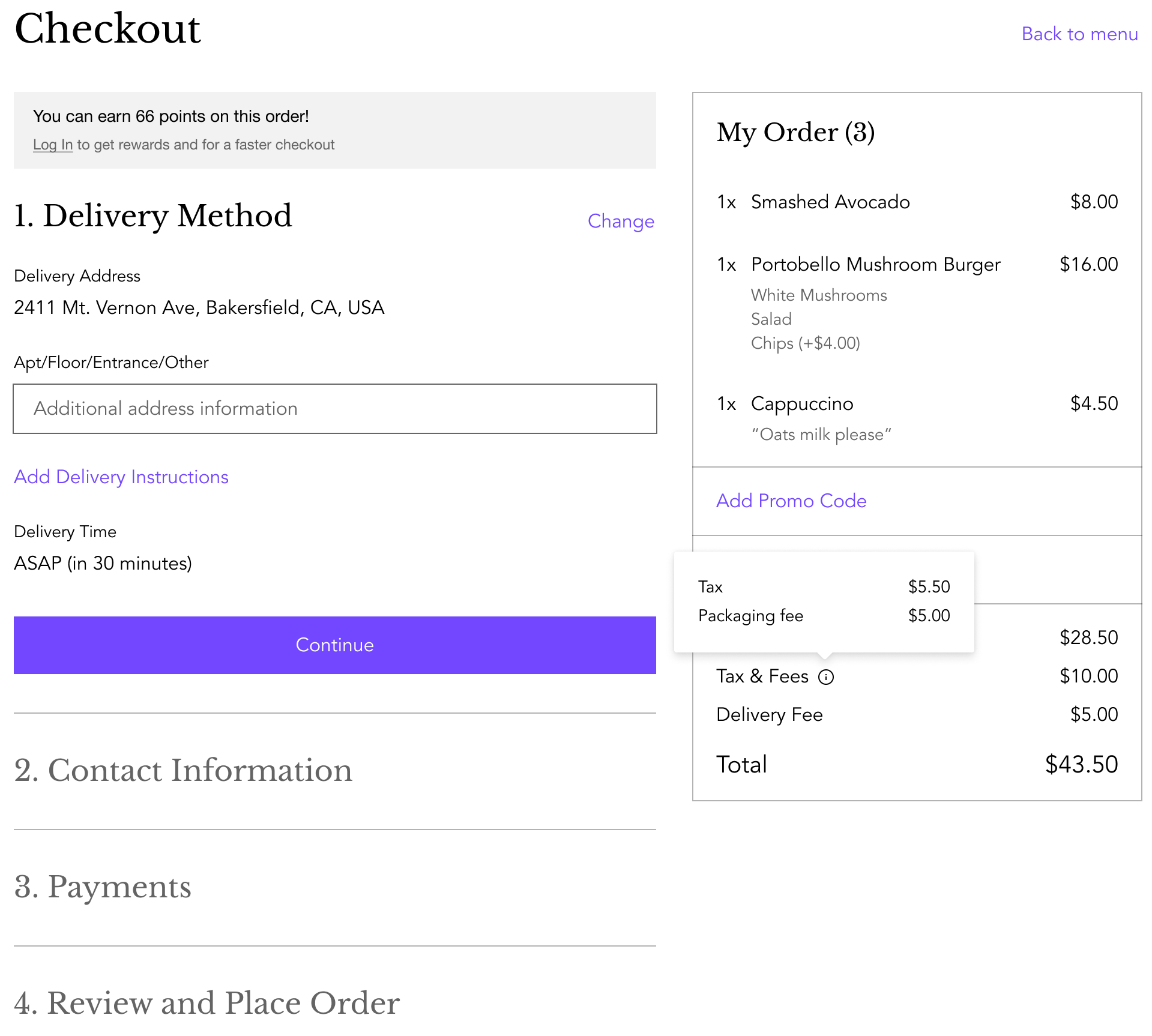
Om servicekosten toe te voegen:
- Ga naar Bestellingsinstellingen op het dashboard van je website.
- Klik op Geavanceerd.
- Scrol omlaag naar Servicekosten en klik op + Nieuwe servicekosten.
- Voeg de gegevens voor je servicekosten toe en stel de voorwaarden in:
- Naam dienst: Voeg een naam toe voor je servicekosten.
- Bedrag: Voer het bedrag voor de servicekosten in.Dit kan een vast bedrag (€) of een percentage (%) zijn.
Let op: Klanten zien de servicekosten en het bedrag tijdens het afrekenen. - (Optioneel) Voeg verkoopbelasting toe: Klik op het selectievakje om verkoopbelasting toe te voegen aan deze servicekosten en voer het percentage in dat je wilt toevoegen.
Let op: Het toevoegen van verkoopbelasting is alleen beschikbaar in de VS en Canada.Klanten zien de uitsplitsing van de in rekening gebrachte belasting tijdens het afrekenen. - Toepassen op basis van het subtotaal: Kies op welke bestellingen je de servicekosten wilt toepassen:
- Alle bestellingen: Voor alle bestellingen worden de servicekosten in rekening gebracht.
- Bestellingen boven de: Voor bestellingen die boven het door jou ingestelde bedrag worden geplaatst, worden deze servicekosten in rekening gebracht.
- Bestellingen tussen de: Voor bestellingen tussen een minimum en maximum bedrag worden deze servicekosten in rekening gebracht.
- Toepassen op basis van verwerkingstype: Kies het verwerkingstype waarop je de servicekosten wilt toepassen (Afhalen / Buiten afhalen / Bezorging / Contactloos dineren).
- Klik op Toevoegen.
- Klik op Toevoegen.
- (Optioneel) Herhaal stap 3-5 om meer servicekosten toe te voegen.
Tip:
Je kunt servicekosten bewerken, verwijderen of uitschakelen door deze aan te wijzen en op een van de opties te klikken.


